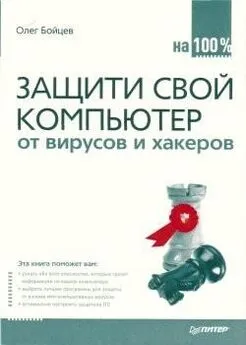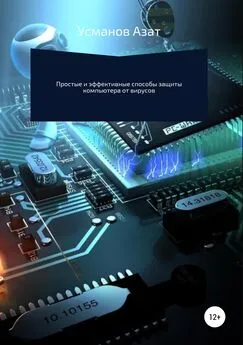Петр Ташков - Защита компьютера на 100: сбои, ошибки и вирусы
- Название:Защита компьютера на 100: сбои, ошибки и вирусы
- Автор:
- Жанр:
- Издательство:Питер
- Год:2010
- Город:СПб
- ISBN:978-5-49807-697-3
- Рейтинг:
- Избранное:Добавить в избранное
-
Отзывы:
-
Ваша оценка:
Петр Ташков - Защита компьютера на 100: сбои, ошибки и вирусы краткое содержание
Защита компьютера на 100: сбои, ошибки и вирусы - читать онлайн бесплатно ознакомительный отрывок
Интервал:
Закладка:
Пошаговая стратегия
Даже если проблема поначалу кажется неразрешимой, ее можно разбить на отдельные части и последовательно анализировать каждую. Например, компьютер перестал воспроизводить звуки. Область, в которой может быть неисправность, покрывает почти половину компьютера: от прикладных программ до колонок.
Затем нужно придумать вопрос, на который легко дать ясный и однозначный ответ. Например: работают ли сами колонки (да/нет)? Колонки находятся на виду, и начать проще всего с них. Проверить, работают ли сами колонки, довольно просто — можно подключить провод от них к любому плееру. Можно просто прикоснуться пальцем к штекеру, и из исправных динамиков должен послышаться гул. Ответив на первый вопрос, вы сразу разделите область поисков на две части. С одной стороны окажутся колонки, с другой — все остальное.
Предположим, колонки работают. Следовательно, нужно придумать следующий вопрос, который относится к какому-нибудь из еще не проверенных компонентов. По логике этот вопрос мог бы касаться звуковой карты. Однако нередко она интегрирована в материнскую плату и не совсем понятно, как можно проверить ее исправность. Временно оставим контроллер звука в покое.
Попробуем зайти с другой стороны. Следующее, что бросается в глаза, — значок регулятора громкости на Панели задач. Зададим себе вопрос: в каком положении находится этот регулятор? Щелкнув кнопкой мыши на значке, мы видим, что громкость уменьшена до предела (рис. 3.27).

Рис. 3.27. Регулятор громкости.
Таким образом, в два приема мы нашли и устранили причину неполадки. Разумеется, этот пример слегка утрирован — большинство пользователей начинает поиск сразу с регулятора громкости. Однако он иллюстрирует первый принцип диагностики.
Оценив проблему в целом, необходимо представить, из каких частей она может состоять. Затем нужно последовательно проверять каждый из компонентов, начиная с наиболее доступных. Каждый шаг добавляет новые сведения, которые постепенно дополняют или уточняют первоначальное мнение о проблеме. План поиска может меняться в зависимости от получаемых результатов.
Чем проще — тем лучше
Еще в XIII веке английский философ-номиналист Уильям Оккам подметил закономерность, которая проявляется в любых областях жизни. Этот принцип, названный по имени автора «бритва Оккама», гласит: «Не следует множить сущее без необходимости». Иными словами, среди всех возможных объяснений причин любого явления наиболее вероятным является самое простое и очевидное. Поэтому логично сначала проверить самое простое предположение. Если оно подтвердилось, цель достигнута сразу. Если же нет, мы тем самым отсекаем часть возможных вариантов и можем сосредоточиться на оставшихся. Затем мы проверяем следующую гипотезу — и так далее до тех пор, пока не останется единственное верное решение. Таким образом, начинать диагностику неисправности нужно с самой простой причины и самых очевидных действий.
Если появление проблемы совпало с модернизацией компьютера или установкой нового программного обеспечения, наиболее очевидная причина находится в этих новых устройствах или программах. В отношении нового «железа» самыми простыми причинами неполадок являются следующие четыре.
1. Бракованное устройство. При покупке комплектующих в магазине их практически никогда не проверяют.
2. Несовместимость оборудования. Например, новый процессор или модуль памяти могут не поддерживаться материнской платой, хотя обладают точно такими же разъемами, как старые.
3. Ошибка при установке в компьютер. Плата не до конца вставлена в разъем, к устройству подключены не все кабели. В частности, на материнских платах и некоторых мощных видеокартах предусмотрены дополнительные разъемы питания, которые иногда забывают подключить. Легко перепутать или перевернуть провода, идущие от передней панели корпуса к системной плате.
4. Установка неверного драйвера или не всех драйверов. Обычно на дисках с драйверами записывают несколько версий для разных операционных систем, а иногда универсальный диск содержит драйверы для всех устройств, выпускаемых этой фирмой. Некоторые составные устройства требуют установки нескольких драйверов.
Для неполадок, возникающих после установки нового программного обеспечения, тоже существуют четыре простых объяснения.
1. Несовместимость программы с операционной системой. Некоторые приложения требуют наличия определенных пакетов обновлений ОС. Многие достаточно старые утилиты «отвергаются» операционной системой Windows 7.
2. Несовместимость программы с конкретным оборудованием или определенными версиями драйверов устройств. В частности, компьютерные игры бывают довольно капризны в отношении видеоадаптеров и их драйверов. Подбор программ и драйверов для плат видеозахвата и ТВ-тюнеров — поистине захватывающее занятие!
3. Конфликт новой утилиты с другими прикладными программами или ее же предыдущими версиями. Часто «не уживаются» между собой несколько программ для записи лазерных дисков или создания виртуальных устройств.
4. Дистрибутив прикладной программы содержит ошибки. Обычно этим страдают взломанные пиратские копии.
Если неполадка возникла внезапно, без вашей «помощи», а компьютер до этого работал совершенно нормально, набор самых простых причин становится иным. Перечислим их в порядке убывания вероятности.
1. Компьютерные вирусы. Эта проблема не простая, а довольно «хитрая». Реалии нашей жизни выводят ее на первое место.
2. Нарушение контакта во внешних и внутренних разъемах, повреждение кабелей.
3. Изменение отдельных настроек операционной системы или прикладных программ.
4. Удаление или перемещение файлов на жестком диске.
5. Выход из строя каких-либо комплектующих.
Если компьютером пользуются маленькие дети или кто-то совсем неопытный, вариант с вирусами можно передвинуть в списке на четвертое место. Можно с уверенностью сказать, что самопроизвольно драйверы, системные файлы, реестр и настройки BIOS обычно не слетают, а устройства не начинают конфликтовать друг с другом. Это скорее не причины, а следствия других неполадок, если только кто-нибудь не вмешивался в такие настройки специально.
Среди действий при диагностике можно назвать несколько очень простых.
• Первое, что нужно сделать, — включить компьютер и внимательно понаблюдать, что происходит вслед за этим. Обычно наблюдение за включением ПК сразу подсказывает круг возможных причин неисправности.
Читать дальшеИнтервал:
Закладка: